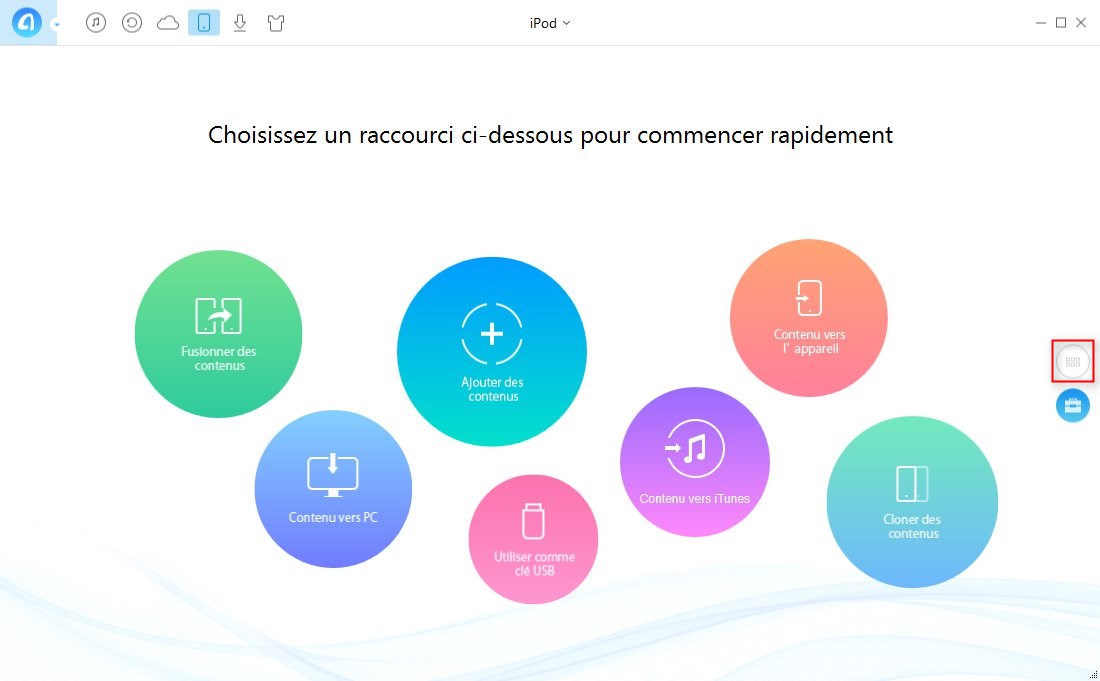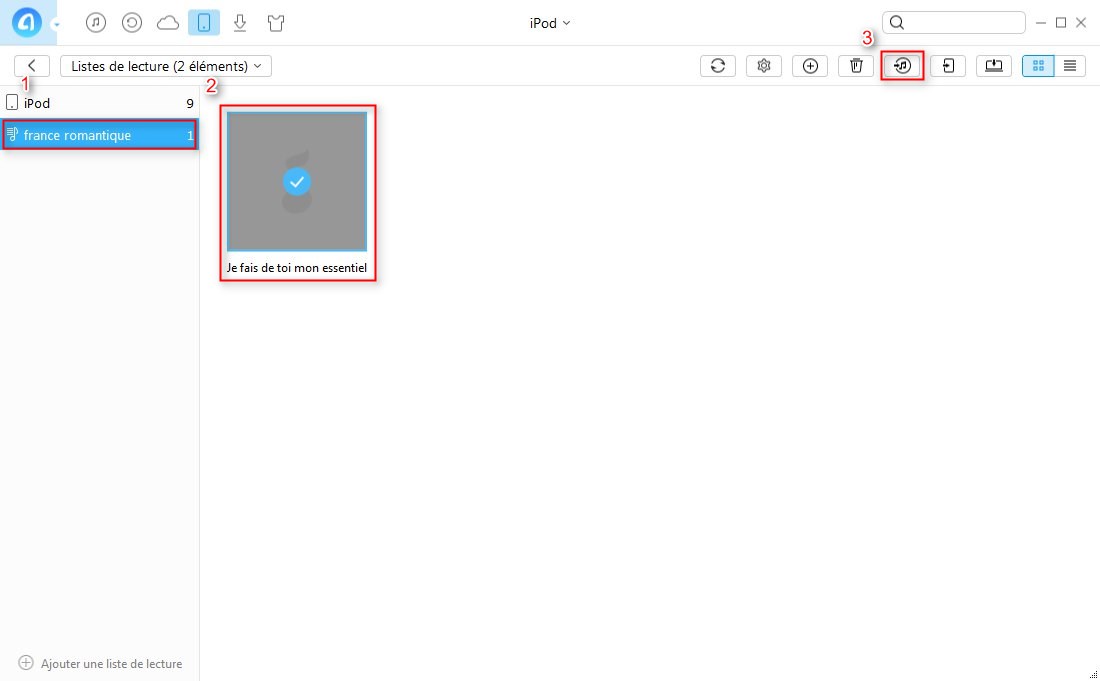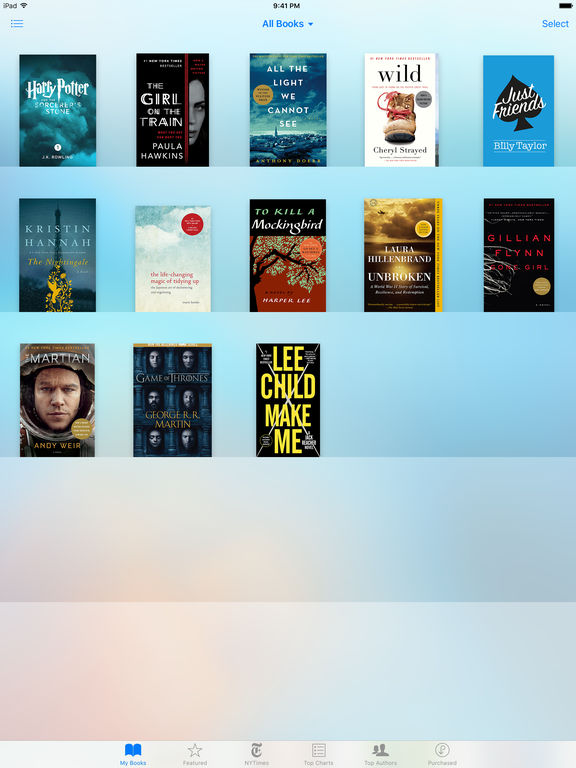Comment transférer la liste de lecture iPod vers iTunes directement
Voulez savoir comment transférer la liste de lecture iPod vers iTunes rapidement ? Suivez ce guide, on vous montre une solution simple et efficace sur le transfert des playlists iPod vers iTunes.
 iMobie Dernière mise à jour le: 23/03/2020
iMobie Dernière mise à jour le: 23/03/2020
Articles de liste de lecture
Avec iPod, on peut écouter de la musique n’importe quand et n’importe où. iPod vous aide à collecter presque toutes les chansons et les listes de lecture que vous aimez. Afin de jouir de la belle musique autant que possible, vous aurez peut besoin d’utiliser les listes de lecture iPod sur iTunes, alors comment transférer la liste de lecture iPod vers iTunes directement ?
Pour iTunes, il est impossible de réaliser le transfert de la liste de lecture iPod vers iTunes directement. Donc un outil plus intelligent de transfert est nécessaire, ici on vous présente l’expert de fichiers iOS – AnyTrans.
Caractéristiques d’AnyTrans
AnyTrans est un logiciel professionnel de transfert de données et fichiers iOS, qui vous permet de transférer la liste de lecture iPod vers iTunes rapidement.
- Avec l’opération facile, le transfert sera terminé seulement à travers quelques étapes.
- À toute vitesse, pour des listes de lecture contenant plus de 100 chansons, vous prenez seulement moins d’une minute.
- Avec choix variés, à part la liste de lecture, tous les fichiers multimédias iPod (musique, vidéos, films, livres, iTunes U…) peuvent être transférés vers iTunes, afin de enrichir le contenu de la bibliothèque iTunes.
- Transfert souple, au contraire, vous pouvez transférer tous fichiers multimédias iTunes vers votre appareil iOS.
Vous pouvez télécharger et installer AnyTrans ici afin de transférer la liste de lecture iPod vers iTunes efficacement.
Lisez aussi : Comment transférer playlist iTunes vers iPhone iPod iPad >
Comment transférer la liste de lecture iPod vers iTunes
Étape 1. Téléchargez et installez AnyTrans sur votre ordinateur > Démarrez AnyTrans et connectez iPod à l’ordinateur avec le câble USB > Cliquez sur le bouton  .
.
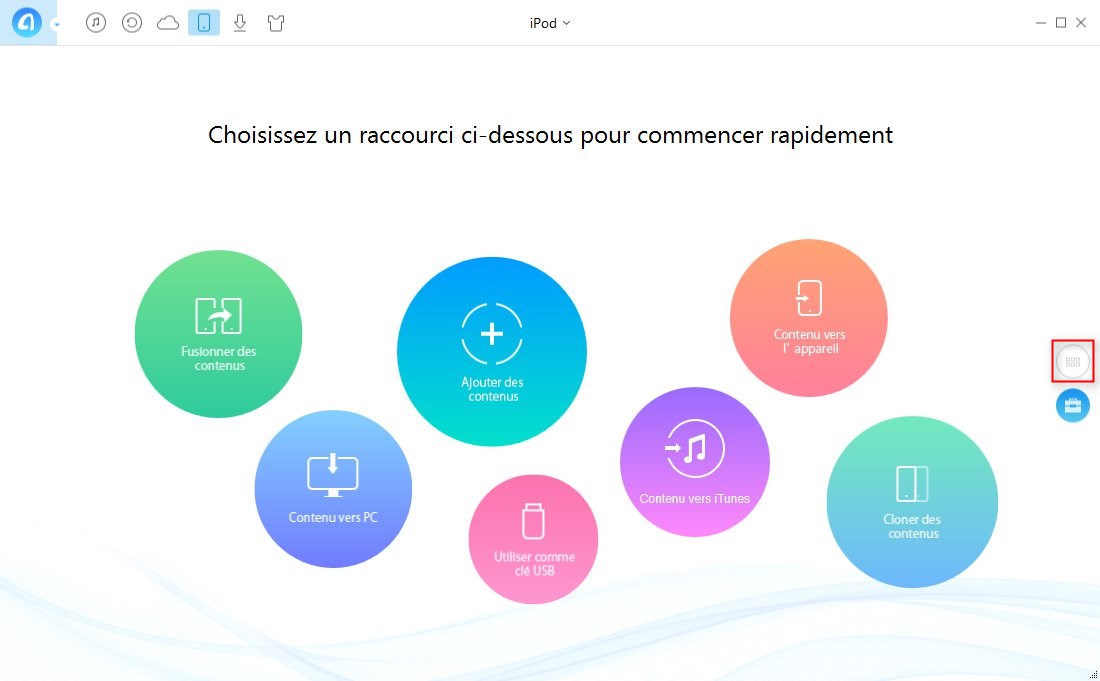
Transférer la liste de lecture iPod vers iTunes directement-étape 1
Étape 2. Cliquez sur le dossier Audio pour choisir le type de fichier audio à transférer > Cliquez sur l’icône Liste de lecture.

Transférer playlist iPod vers iTunes rapidement – étape 2
Étape 3.Sélectionnez la liste de lecture que vous aimez et puis les chansons dans la liste sélectionnée > Cliquez le bouton Envoyer à iTunes  pour terminer le transfert.
pour terminer le transfert.
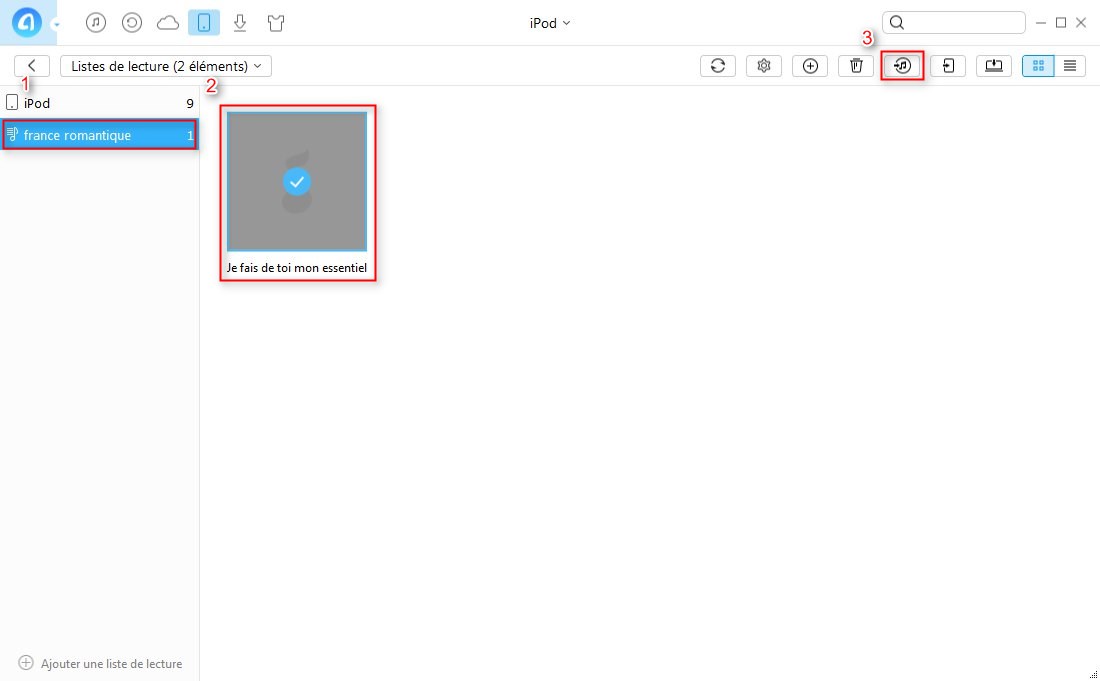
Comment transférer la liste de lecture iPod vers iTunes directement-étape 1
Conclusion
Voilà, après le transfert de la liste de lecture iPod vers iTunes, les listes de lecture iPod existe sur la bibliothèque iTunes. En outre, avec AnyTrans vous pouvez transférer les contacts, les messages, notes… Vous pouvez télécharger cet outil puissant maintenant pour faire un essai gratuit.

iMobie


Membre de l'équipe iMobie, un fan des produits Apple, prend plaisir à partager des solutions sur problèmes de l'appareil iOS et Android en même temps.
FocuSee
Screenify
AnyEnhancer
Vozard
AnyMiro
AnyFix
 PhoneClean
PhoneClean MacClean
MacCleanWinOptimizer
 M1 App Checker
M1 App CheckerHeic Converter